
تمكين نقطة استعادة النظام
نظام التشغيل Windows هو نظام تشغيل ثابت للغاية مع هيكلة واستقرار مناسبين ، ولكن لا يزال. نظام التشغيل عرضة للمشكلات والأخطاء. حسنًا ، هناك العديد من أسوأ الأخطاء التي يمكن أن تكون ضارة بجهاز الكمبيوتر والخيار الوحيد الذي يمكن تجربته لإصلاح المشكلة هو تجربة استعادة النظام.
كانت ميزة استعادة النظام موجودة على Windows منذ عقود. إنه ليس شيئًا جديدًا للمستخدمين ، وكانت المرة الأولى التي تم تطبيقه فيها في نظام التشغيل مع نظام التشغيل Windows 2000. يتم استخدام الميزة حتى الآن لإصلاح الأخطاء المعقدة والمشكلات في الكمبيوتر.
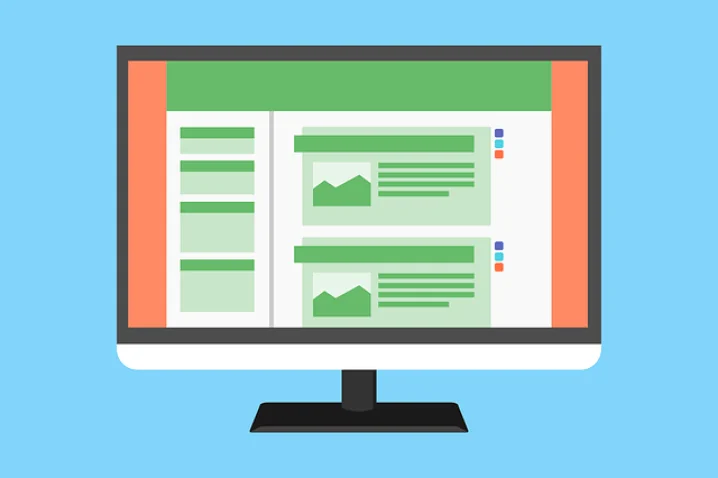
لذلك ، إذا كنت جديدًا وتبحث عن حل لمشكلة ما على جهاز الكمبيوتر الخاص بك وتتساءل عن وقت وكيفية استخدام ميزة استعادة النظام ، فإليك عرضًا تفصيليًا حول وقت استخدام الأداة. يمكنك استخدام ميزة استعادة النظام على نظام التشغيل Windows 10 عندما يكون هناك أي ملف تالف أو أي مشكلة لا يمكن حلها بأساليب بسيطة. حسنًا ، ما تفعله استعادة النظام هو أنها ستعيد النظام إلى وقت سابق ، حيث لا توجد مشكلة في الكمبيوتر أو كان نظام التشغيل يعمل بشكل مثالي. يجب الاحتفاظ بميزة استعادة النظام هذه كحل نهائي لأي نوع من الأخطاء على الكمبيوتر ، وذلك بسبب اتخاذ مسار طويل لإصلاح مشكلة بسيطة قابلة للحل على نظام التشغيل Windows 10.
تمكين نقطة استعادة النظام
حسنًا ، ستغير استعادة النظام ملفات معينة فقط ، وهي ملفات النظام وملفات التسجيل وملفات البرامج والملفات الدفعية والملفات القابلة للتنفيذ الأخرى. هذه بعض من أهم الملفات التي تساعد في تشغيل نظام التشغيل والتطبيقات على الكمبيوتر. حسنًا ، مع استعادة النظام على الكمبيوتر ، يصبح استرداد الكمبيوتر من مشكلة صعبة أسهل. لذا ، فإن تعلم استخدام هذه الميزة على نظام التشغيل Windows 10 يعد منقذًا حقيقيًا. لذلك ، هنا في هذه المقالة ، سنناقش العملية الكاملة للاستخدام الفعال لميزة استعادة النظام ، لذلك ، يمكنك استخدام الميزة وإصلاح أي مشكلة في الكمبيوتر.
كيفية تمكين استعادة النظام على جهاز كمبيوتر يعمل بنظام Windows 10
حسنًا ، لن يتم تمكين ميزة استعادة النظام افتراضيًا في نظام التشغيل Windows 10 وعليك القيام بذلك يدويًا. لذلك ، لتمكين ميزة استعادة النظام على جهاز الكمبيوتر الخاص بك ، اتبع الطريقة المذكورة أدناه.
- لتمكين ميزة استعادة النظام ، افتح شريط البحث بالضغط على مفتاح Windows ومفتاح S على لوحة المفاتيح.
- هنا ، ابحث عن “إنشاء نقطة استعادة” ثم انقر على النتيجة الأولى.
- الآن ، سيتم فتح خصائص النظام.
- هنا ، ضمن علامة تبويب حماية النظام ، حدد برنامج تشغيل النظام الرئيسي.
- الآن ، انقر فوق زر التكوين.
- الآن ، حدد خانة الاختيار بالقرب من تشغيل حماية النظام.
- الآن ، يمكنك تحريك الشريط بالقرب من الحد الأقصى للاستخدام لتعيين حجم القرص.
- الآن ، انقر فوق “تطبيق” ثم “موافق” لحفظ cganges.
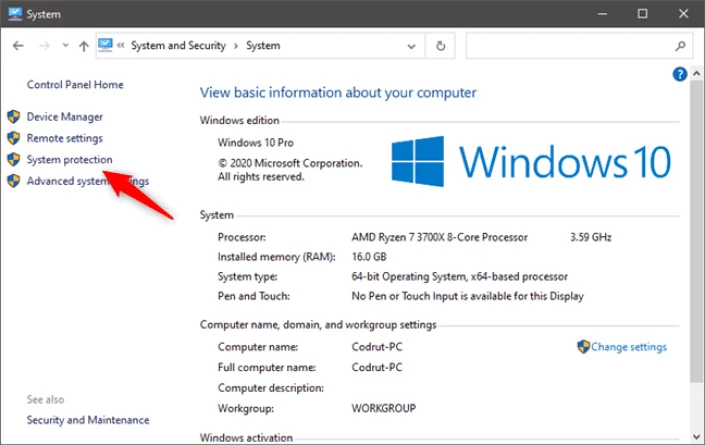
لذلك ، سيتم الآن تمكين ميزة استعادة النظام على جهاز الكمبيوتر الذي يعمل بنظام Windows 10. الآن ، سيقوم Windows 10 تلقائيًا بإنشاء نقطة استعادة ، والتي يمكنك استخدامها لاستعادة جهاز الكمبيوتر الخاص بك في المستقبل.
كيفية إنشاء نقطة استعادة النظام يدويًا
حتى مع قيام نظام التشغيل windows بإنشاء نقطة الاستعادة تلقائيًا ، يمكنك إنشاء واحدة يدويًا إذا كنت ستقوم ببعض التثبيت أو مهمة لست متأكدًا من النتيجة.
- لإنشاء نقطة استعادة يدويًا ، افتح شريط البحث من شريط المهام أو استخدم مفتاح الاختصار (مفتاح Windows ومفتاح S).
- هنا ، ابحث عن إنشاء نقطة استعادة وحدد الخيار الأول لخصائص النظام.
- هنا في خصائص النظام ، انتقل إلى علامة تبويب حماية النظام.
- هنا ، حدد خيار الإنشاء وأدخل وصفًا ستتذكره.
- انقر الآن على إنشاء.
- الآن ، أغلق علامة التبويب ثم انقر فوق الزر Ok وأخيراً أغلق صفحة الخصائص بالكامل.
هذه هي الطريقة التي يمكنك بها إنشاء نقطة استعادة النظام يدويًا. إذا كنت قد انتهيت ، يمكنك استخدام هذا في أي وقت.
تمكين نقطة استعادة النظام
كيفية استرداد النظام باستخدام ميزة استعادة النظام على نظام التشغيل Windows 10
إذا توقف الكمبيوتر عن العمل بعد تثبيت شيء ما أو تغيير ملفات النظام ، فيمكنك استخدام استعادة النظام وإعادة الكمبيوتر إلى الأزمنة القديمة ، حيث كان النظام يعمل بشكل جيد.
- لاستعادة جهاز الكمبيوتر الخاص بك ، افتح شريط البحث بالضغط على مفتاح Windows ومفتاح S على لوحة المفاتيح.
- هنا ، في شريط البحث ، ابحث عن إنشاء نقطة استعادة ثم انقر فوق الخيار الأول.
- الآن ، سوف تكون في نافذة خصائص النظام.
- انقر هنا على علامة تبويب حماية النظام.
- هنا ، انقر فوق زر استعادة النظام.
- انقر الآن على زر التالي.
- هنا ، انقر فوق زر المسح بحثًا عن البرامج المتأثرة.
- انقر الآن على زر الإغلاق.
- انقر على زر التالي ثم زر الإنهاء.
تمكين نقطة استعادة النظام
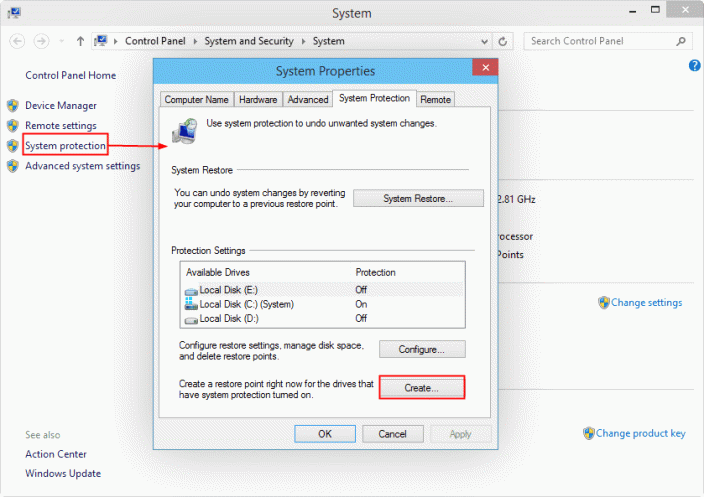
حسنًا ، هذه هي الطريقة التي يمكنك بها بسهولة استخدام وظيفة استعادة النظام على Windows 10. الطريقة بسيطة جدًا ، إذا كنت تريد استخدام وظيفة الاستعادة من وضع بدء التشغيل المتقدم وهي عملية طويلة جدًا ، فيمكنك فعل ذلك. كلتا الطريقتين متشابهتان وفعالة مع استعادة الكمبيوتر إلى زمن قديم.
تمكين نقطة استعادة النظام
آمل أن المعلومات المقدمة أعلاه كانت تبعث على الأمل وغنية بالمعلومات. باستخدام هذه الأدلة التفصيلية خطوة بخطوة لتمكين ميزة استعادة النظام ، قم بإنشاء نقطة استعادة ثم استعادتها ثم محاولة استعادة الكمبيوتر ستوفر لك إرشادات كافية بشأن استخدام استعادة النظام على نظام التشغيل Windows 10.









